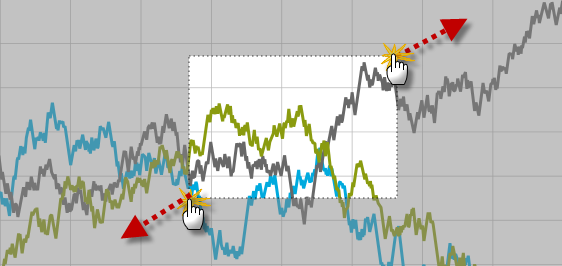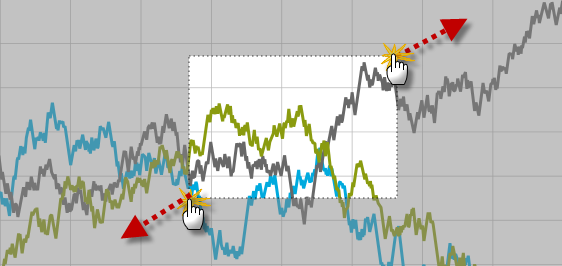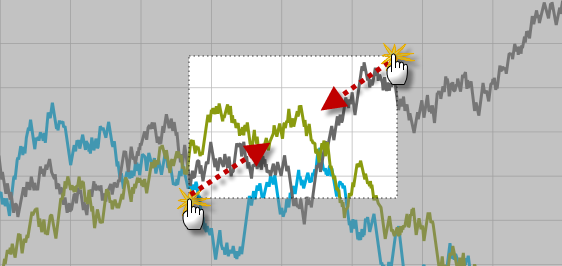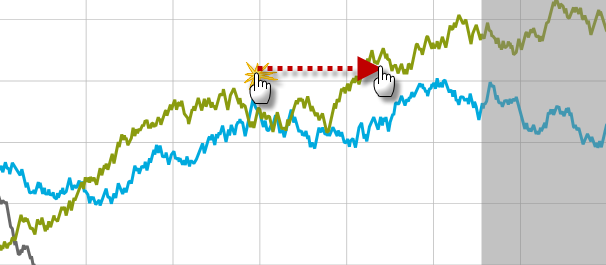Is this content useful?
Thank you for your feedback!
Thank you for your feedback! You have rated this topic in the last 30 days.
タッチ ジェスチャを使用してチャートをナビゲート
トピックの概要
目的
このトピックでは、 XamDataChart™ コントロールでコンテンツをナビゲートするためにタッチ ジェスチャを使用する方法を示します。
前提条件
以下の表は、このトピックを理解するための前提条件として必要なトピックを示しています。
| トピック |
目的 |
|
このトピックでは、 XamDataChart コントロールの主な機能の概要を提供します。
|
|
このトピックでは、 XamDataChart コントロールでナビゲーションを使用する上での情報を提供します。
|
|
このトピックでは、 XamDataChart コントロールでコンテンツをナビゲートするために xamOverviewPlusDetailPane™ コントロールを使用する方法を示します。
|
タッチ ジェスチャ
概要
タッチ ジェスチャは、 XamDataChart コントロールでユーザーがコンテンツをナビゲートおよび操作することを可能にするスクリーンの操作です。
|
Note
|
注:
XamDataChart コントロールのデフォルト モードであるパン アンド ズーム動作は、ズームのためにパンとマウスのためにタブ アンド ドラッグ ジェスチャを使用します。DefaultInteraction プロパティは設定されていません。ただし、このプロパティが明示的に DragZoom に設定されている場合、タッチ ジェスチャはチャート コンテンツのズームを強制します。
|
タッチ ジェスチャの概要
以下の表に、 XamDataChart コントロールの主な機能を簡単に説明します。
| 目的 |
方法 |
詳細 |
|
|
2 本の指で面をタッチし、互いを遠ざけるようにドラッグします。
|
|
|
2 本の指で面をタッチし、互いを近づけるようにドラッグします。
|
|
|
面をタッチして、次にタッチして直ちに指を離さずにパンのための希望の方向に指を移動します。
|
|
|
数秒間面をタッチしてそのままにしておき、指をドラッグします。
|
チャート コンテンツの拡大
次の画像は、拡大ジェスチャを使用して XamDataChart コントロールのコンテンツで拡大する方法を示します。
チャート コンテンツの縮小
次の画像は、ピンチ ジェスチャを使用して XamDataChart コントロールのコンテンツで拡大する方法を示します。
チャート コンテンツのパン
次の画像は、パン ジェスチャを使用して XamDataChart コントロールのコンテンツを矢印 (右) の方向にパンする方法を示します。
関連コンテンツ
トピック
このトピックの追加情報については、以下のトピックも合わせてご参照ください。
| トピック |
目的 |
|
このトピックでは、 XamDataChart コントロールでナビゲーションを使用する上での情報を提供します。
|
|
このトピックでは、 XamDataChart コントロールでカスタムのヒントを表示および作成する方法を提供します。
|
|
このトピックでは、 XamDataChart コントロールでコンテンツをナビゲートするために xamOverviewPlusDetailPane™ コントロールを使用する方法を示します。
|